Ako imate neželjenu praznu stranicu, dokument može sadržati prazne pasuse, ručne prelome stranica ili prelome odeljaka. Postoji nekoliko načina za uklanjanje prazne stranice. Prvi način je da otkrijete Zašto imate tu praznu stranicu.
Napomene:
-
Ako se prazna stranica pojavljuje samo kada štampate i ne pojavljuje se u Word onda je verovatno da imate konfigurisan za štampanje stranice za razdvajanje. Potvrdite postavke na štampaču.
-
Ako želite da izbrišete stranicu koja ima sadržaj na njoj, kliknite na početak sadržaja koji želite da izbrišete, držite pritisnut taster SHIFT, a zatim kliknite na kraj sadržaja koji želite da izbrišete. Ako želite da izbrišete izabrani sadržaj, pritisnite taster DELETE na tastaturi.
-
Ako želite da izbrišete ceo dokument, a ne samo neke stranice u okviru dokumenta, pogledajte članak Brisanje datoteke.
Jednostavan način
Ako je vaša neželjena prazna stranica na kraju dokumenta, prvo što treba da uradite jeste da odete na kraj dokumenta tako što ćete pritisnuti kombinaciju tastera CTRL + END i pritisnite taster BACKSPACE. Ako je vaša prazna stranica iz nekih dodatnih pasusa ili zalutali ručni prelom stranice, ovo može brzo da ga ukloni.
Napomena: Možda ćete morati da pritisnete taster BACKSPACE više puta ako postoji više praznih pasusa koje treba ukloniti.
Ako to nije uspelo, onda će uzrok prazne stranice preduzeti malo veću istragu. U sledećem kratkom video zapisu Doug vam pomaže da rešite problem.

Za više informacija o tome kako da uklonite neželjene stranice, slijedite dolenavedene korake.
Uključivanje oznaka pasusa da biste videli šta uzrokuje praznu stranicu:
-
Pritisnite kombinaciju tastera CTRL + SHIFT + 8 ili kliknite na dugme Prikaži/sakrij ¶ na kartici Početak .
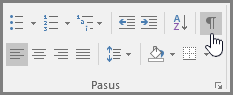
Kada uključite oznake pasusa, videćete šta izaziva prazne stranice u dokumentu.
Dodatni pasusi
Ako imate ekstra, prazne, pasuse na kraju dokumenta, videćete prazne oznake pasusa (¶) na praznoj stranici. Izaberite i izbrišite ih tako što ćete pritisnuti taster DELETE na tastaturi.
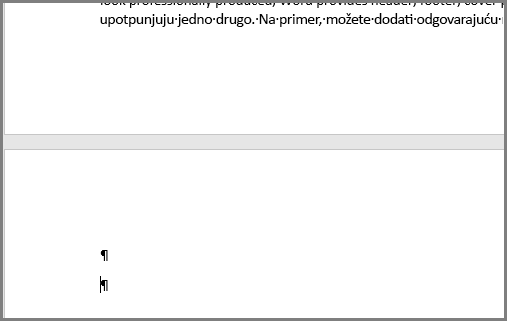
Ručni prelom stranice
Ako je prazna stranica rezultat ručnog preloma stranice, možete da postavite kursor direktno pre preloma stranice i pritisnete taster DELETE da biste je izbrisali.
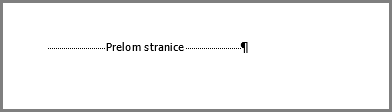
Ovo je jedan od najčešćih uzroka neželjene prazne stranice u sredini dokumenta.
Section break
Sledeća stranica, neparna stranica i prelomi odeljaka stranice mogu da kreiraju novu stranicu u Word. Ako se prazna stranica pojavi na kraju dokumenta i imate prelom odeljka tamo, možete da postavite kursor direktno pre preloma odeljka i pritisnite taster DELETE da biste je izbrisali. To bi trebalo da ukloni praznu stranicu.
Napomena: Ako imate problema sa pregledom preloma odeljka, pokušajte da pređete na karticu Prikaz na traci i prebacite se na režim radne verzije.
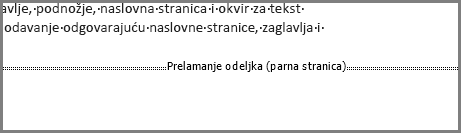
Oprez: Ako prelom odeljka prouzrokuje praznu stranicu u sredini dokumenta, uklanjanje preloma odeljka može izazvati probleme sa oblikovanjem. Ako ste namenili sadržaj koji prati tu taиku za oblikovanje, zadržite prelom odeljka. Ne želite da izbrišete prelom odeljka, jer to bi izazvalo stranice pre preloma odeljka da bi uključeno oblikovanje stranica posle preloma odeljka. Međutim, možete da promenite prelom odeljka u Kontinuirani prelom odeljka, što će sačuvati promene oblikovanja bez umetanja prazne stranice.
Da biste promenili prelom odeljka u Kontinuirani prelom odeljka:
-
Postavite kursor posle preloma odeljka koji želite da promenite.
-
Idite na karticu raspored na traci.
-
Kliknite na pokretanje dijaloga Podešavanje stranice.
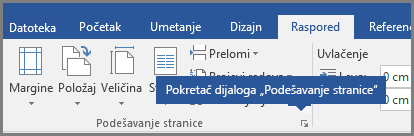
-
Na kartici raspored u dijalogu Podešavanje stranice kliknite na dugme Počni početak i izaberite stavku stalno.
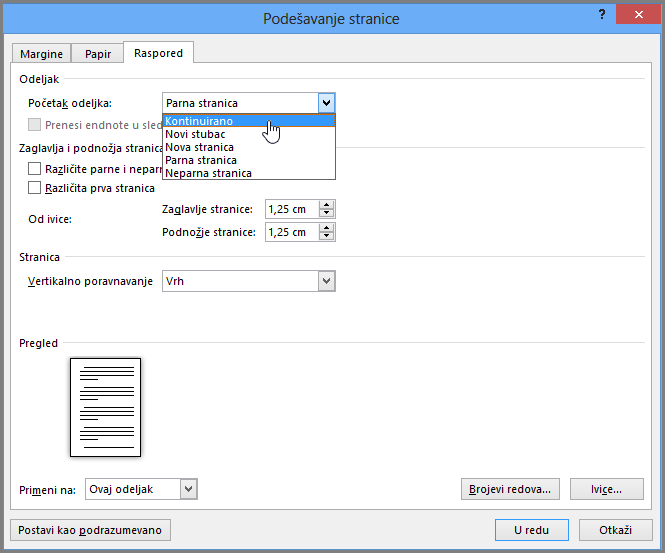
-
Kliknite na dugme U redu.
To bi trebalo da ukloni praznu stranicu bez uticaja na oblikovanje.
Tabela na kraju dokumenta
Ako i dalje imate neželjenu praznu stranicu na kraju dokumenta, onda je verovatno da prethodna stranica ima tabelu koja ide sve do kraja. Word zahteva prazan pasus posle tabele i ako tabela ide do dna stranice prazan pasus će biti gurnut na sledeću stranicu. Nećete moći da izbrišete tu praznu oznaku pasusa.
Napomena: Mnogi predlošci za biografije su oblikovani pomoću tabela sa svim stranicama.
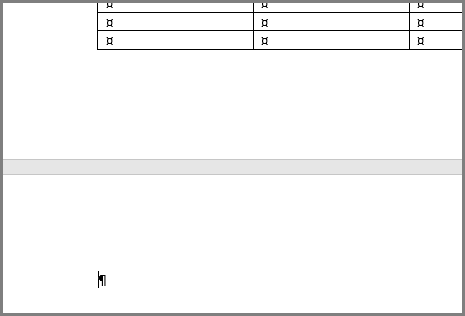
Najlakši način da to rešite jeste da jednostavno sakrijete prazan pasus na kraju dokumenta.
-
Izaberite oznaku pasusa i pritisnite kombinaciju tastera CTRL + D da biste otvorili dijalog font.
-
Kliknite na skriveno polje za potvrdu da biste sakrili taj pasus.
-
Isključite Prikaži/sakrij ¶ tako što ćete kliknuti na dugme na traci ili pritisnuti kombinaciju tastera CTRL + SHIFT + 8.
Dodatna stranica bi trebalo da nestane.
Da li imate pitanje o programu Word na koje ovde nismo dali odgovor?
Pomozite nam da poboljšamo Word
Imate li predloge o tome kako možemo da poboljšamo Word? Ako imate, posetite Word User Voice i javite nam!
Napomena: Ako želite da izbrišete ceo dokument, a ne samo jednu stranicu, pročitajte članak Brisanje datoteka ili fascikli u usluzi OneDrive
Slijedite ove korake da biste uklonili prazne pasuse i prelome stranica koristeći Word za veb.
-
U Word za vebizaberite stavku Uredi dokumentWord za veb Uredi.
-
Prazni pasusi izgledaju kao prazni redovi u dokumentu. Da biste ih uklonili, jednostavno ih izaberite i izbrišite. (Pasus u programu Word je bilo koji tekst koji se naglo završava.)
-
Da biste izbrisali prelom stranice, kliknite na njega da biste ga izabrali, a zatim pritisnite taster Delete.
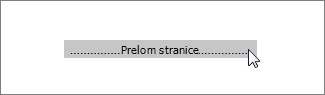
Ukoliko imate Word aplikaciju za računare, možete da koristite komandu Otvori u programu Word da biste otvorili dokument i izbrisali prelome odeljaka.
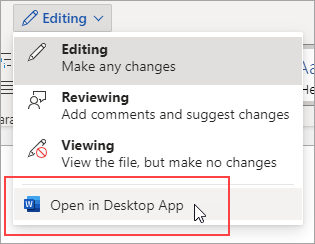
Kada dokument otvorite u programu Word, pogledajte članak Brisanje stranice u programu Word ili Brisanje prazne stranice u programu Word 2016 za Mac. Ako nemate Word, sada možete da pokušate ili da kupite najnoviju verziju sistema Office.
Savet: Word za veb nesmetano rade sa programima Word i drugim Office programima za računare i mi ga ažuriramo na osnovu unosa kao što je vaš. Najnovije objave o funkcijama potražite u Office Online blogu.
Imate li pitanja o Word za veb na koje nismo odgovorili?
Postavite pitanje u programu Word za zajednicu Veb odgovora.
Pomozite nam da poboljšamo Word
Imate li predloge o tome kako možemo da poboljšamo Word za veb ? Ako je tako, posetite Word za Veb UserVoice i obavestite nas!










